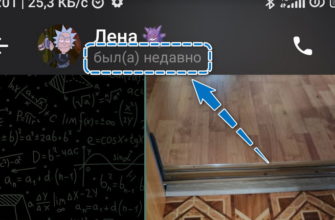Как сохранить фото из Телеграмма из чата в свой телефон или компьютер? Для этого есть специальная клавиша или опция для автоскачивания. На ПК можно указать папку, в которой будут храниться снимки, в телефоне возможности для выбора нет.
Как сохранить фото из Telegram в галерею
Сохранить фотку в Телеграмме можно на Андроиде, Айфоне или на ПК. Мессенджер позволяет скачивать файлы двумя способами:
- самостоятельно;
- автоматически.

Автоскачивание включено по умолчанию, но если хочется сохранить снимок вручную, сделать это можно за несколько секунд.
На телефоне
Как сохранить фото из Телеграмма в галерею смартфона:
- Перейдите в чат, найдите снимок.
- Нажмите на него для разворота на весь экран.

- Тапните по точкам, они расположены сверху справа.
- Выберите клавишу «Сохранить в галерее».

В нижней части экрана появится уведомление об успешной операции. Сохранить фотку из Телеграмма в галерею можно без установки дополнительных сервисов на Андроиде и на Айфоне.
Как сохранить несколько снимков сразу? В этом случае придется включить автоматическое скачивание снимков из всех чатов. Вручную это сделать не получится.
На компьютере
Как сохранить фотографии из Телеграмма на компьютере? Для этого тоже есть специальная клавиша. На ПК можно указать папку, эта опция будет полезна владельцам Mac OS.
Инструкция, как скачать фотку из Telegram на ПК:
- Откройте мессенджер.
- Перейдите в нужный чат.
- Нажмите на картинку правой кнопкой мыши.
- В меню выберите пункт «Сохранить как».

- Откроется окно, в нем можно не только отметить папку, но и поменять имя файла.
- Нажмите на клавишу для подтверждения, она находится снизу справа.
Важно. Куда Телеграмм сохраняет фото на ПК по умолчанию? Обычно это папка Telegram Desktop, она находится по адресу: Диск С/Users/Имя пользователя/Downloads/.
На ПК с Mac OS найти системные папки бывает проблематично. Чтобы не искать файлы, самостоятельно создайте раздел и выбирайте его вручную при каждой загрузке фоток из чатов.
Настройка автоматического сохранения фото из Telegram
Сохранять фото в Телеграмме можно автоматически. Эта опция есть на ПК и смартфонах. Обычно она включена по умолчанию, для проверки можно перейти в настройки.
Разберемся, как проверить и включить автоскачивание фотографий в Телеграме на телефоне и компьютере. Для настройки освободите 5-10 минут времени. Установка дополнительных сервисов не потребуется, все необходимое уже есть в меню.

Смартфон
Как настроить автоскачивание в смартфоне на примере Android:
- Откройте параметры мессенджера.

- Выберите раздел «Данные и память».
- Нажмите на сеть, в которой нужно автоскачивание.

- Активируйте ползунок сверху.
- Включите ползунок для фото.
- С помощью ползунка сверху можно задать расход трафика.

Для отображения снимков в галерее, перейдите в меню «Настройки чатов», включите параметр «Сохранять в галерее».
На Айфоне включить загрузку фото в Телеграме можно похожим способом. Отличается только оформление интерфейса. Для доступа в основные параметры нажмите на шестеренку снизу справа.
Читайте также: как сделать, чтобы Телеграмм не сохранял фотки автоматически.
Компьютер
Инструкция, как включить загрузку фотографий в Telegram на компьютере:
- Нажмите на три полоски слева.

- Войдите в настройки.

- Переключитесь на продвинутые настройки.

- Выберите нужный пункт в блоке с автозагрузкой.

- Включите переключатель для нужных файлов и сохраните изменения.

Совет. В продвинутых настройках можно указать папку для сохранения по умолчанию. В этом случае не придется искать раздел с фотографиями в системных файлах ПК.

Можно ли сохранить самоудаляющуюся фотографию в Телеграме
Как сохранить уничтожающиеся фото в Телеграме? На уровне мессенджера такой возможности нет. Если нужно скачать снимок, это можно сделать с помощью скриншота экрана.
Важно. Если встроенный скриншот не работает в секретном чате, установите любой скриншотер через встроенный магазин и повторите попытку.

Сохранить секретное фото в Телеграме на ПК можно через снимок экрана. Для этого используйте встроенные возможности или сторонние сервисы, например, Lightshot.
Где искать скачанные фотографии
Как посмотреть сохраненные фото в Телеграмме? На телефоне это можно сделать двумя способами: через галерею или проводник. Если с галереей все просто, то с проводником у многих возникают проблемы.
Инструкция, как найти все фото, скачанные в Телеграме через проводник:
- Откройте проводник или файловый менеджер в смартфоне.
- Перейдите во внутреннюю память.
- Найдите папку Telegram.

- Выберите Images.
- Внутри есть все снимки, загруженные из чатов.

Совет. Хотите переместить фотки в другую папку? Отметьте нужные файлы и выберите опцию «Переместить». В меню создайте новый раздел и выберите существующую папку.
Как найти фото из Телеграма на ПК? По умолчанию это адрес: Диск С/Users/Имя пользователя/Downloads/. Если меняли параметр в настройках или вручную скачивали снимки – найти их можно по указанному в тот момент адресу.

Как скачать фото из Телеграма на телефон? Используйте автоскачивание или загружайте любые снимки вручную. Найти файлы можно в галерее или через проводник.
На компьютере загрузка фотографий осуществляется автоматически или вручную. Задать место для хранения можно во время сохранения или в настройках.